如何在Excel中制作条码
excel表格输入条码出名称
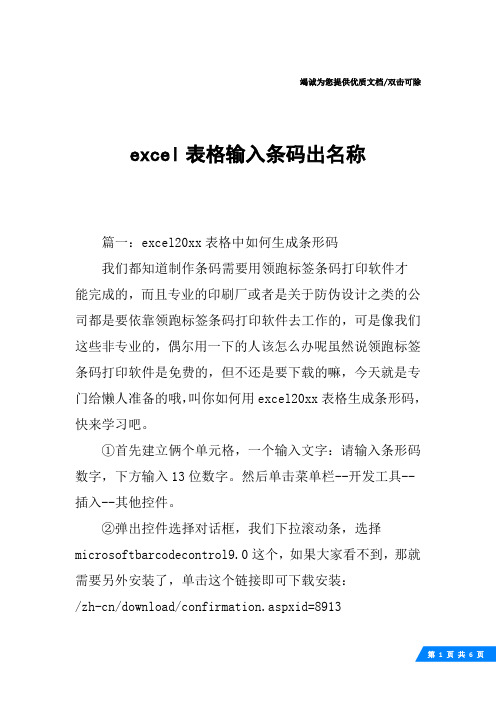
竭诚为您提供优质文档/双击可除excel表格输入条码出名称篇一:excel20xx表格中如何生成条形码我们都知道制作条码需要用领跑标签条码打印软件才能完成的,而且专业的印刷厂或者是关于防伪设计之类的公司都是要依靠领跑标签条码打印软件去工作的,可是像我们这些非专业的,偶尔用一下的人该怎么办呢虽然说领跑标签条码打印软件是免费的,但不还是要下载的嘛,今天就是专门给懒人准备的哦,叫你如何用excel20xx表格生成条形码,快来学习吧。
①首先建立俩个单元格,一个输入文字:请输入条形码数字,下方输入13位数字。
然后单击菜单栏--开发工具--插入--其他控件。
②弹出控件选择对话框,我们下拉滚动条,选择microsoftbarcodecontrol9.0这个,如果大家看不到,那就需要另外安装了,单击这个链接即可下载安装:/zh-cn/download/confirmation.aspxid=8913③控件插入完成,我们通过鼠标画出这个条形码,然后点击属性按钮。
④将linkedcell设置为第一步填入数字的单元格,即a2,这样条形码生成的数字就与之相同。
⑤如果大家想改变条形码上的数字,直接在a2单元格输入即可,大家要注意,我们输入数字之前,先要输入一个英文半角状态下的单引号,然后再输入一个13位的数字,因为,条形码都是13位的,这样符合逻辑。
篇二:如何在excel中制作条码如何在excel中制作条码条形码可以轻松快速地创建使用microsoftofficeexcel中。
电子表格应用程序可以采取一个公式,并自动生成一个条码使用宏的功能和条码字体。
在excel中创建的条码可以有一个可以修改的代码排序,编辑电子表格。
1。
第1步:打开microsoftexcel,然后点击“工具”。
选择“宏”选项卡,点击“安全”。
更改安全设置为“中等”启用宏。
如果您使用的是excel20xx年,从一个受信任的站点检查“运行宏”。
点击“确定”。
Microsoft BarCode 控件 9.0
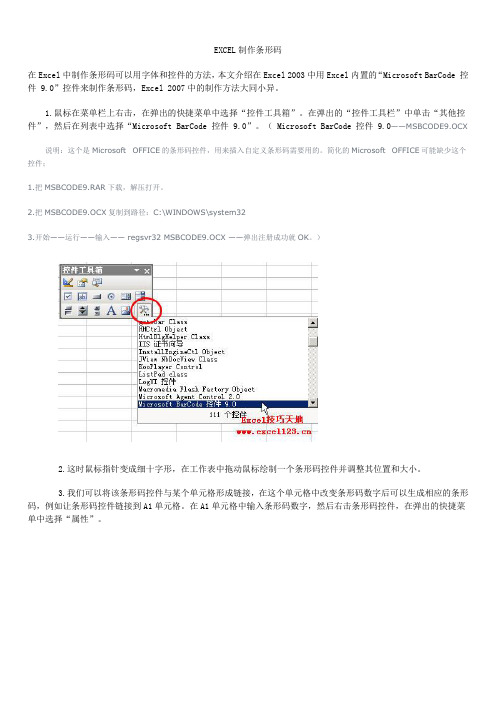
EXCEL制作条形码在Excel中制作条形码可以用字体和控件的方法,本文介绍在Excel 2003中用Excel内置的“Microsoft BarCode 控件 9.0”控件来制作条形码,Excel 2007中的制作方法大同小异。
1.鼠标在菜单栏上右击,在弹出的快捷菜单中选择“控件工具箱”。
在弹出的“控件工具栏”中单击“其他控件”,然后在列表中选择“Microsoft BarCode 控件 9.0”。
( Microsoft BarCode 控件 9.0——MSBCODE9.OCX说明:这个是Microsoft OFFICE的条形码控件,用来插入自定义条形码需要用的。
简化的Microsoft OFFICE可能缺少这个控件;1.把MSBCODE9.RAR下载,解压打开。
2.把MSBCODE9.OCX复制到路径:C:\WINDOWS\system323.开始——运行——输入—— regsvr32 MSBCODE9.OCX ——弹出注册成功就OK。
)2.这时鼠标指针变成细十字形,在工作表中拖动鼠标绘制一个条形码控件并调整其位置和大小。
3.我们可以将该条形码控件与某个单元格形成链接,在这个单元格中改变条形码数字后可以生成相应的条形码,例如让条形码控件链接到A1单元格。
在A1单元格中输入条形码数字,然后右击条形码控件,在弹出的快捷菜单中选择“属性”。
弹出属性对话框,在“LinkedCell”属性右侧输入单元格地址,此处为“A1”,回车后可以看到其“Value”属性变成了A1单元格中的数值。
3.在上述“属性”窗口中可以修改全部控件属性,但不够直观。
还可以在“Microsoft BarCode 控件 9.0 属性”对话框中来修改属性。
关闭上述“属性”窗口,再次右击条形码控件,在弹出的快捷菜单中选择“Microsoft BarCode 控件 9.0 对象→属性”,弹出“Microsoft BarCode 控件 9.0 属性”对话框,可以根据需要修改其属性,例如条形码的方向、是否需要进行有效性验证等。
Excel中也能打印条形码

龙源期刊网
Excel中也能打印条形码
作者:王勇
来源:《电脑爱好者》2012年第20期
有时我们需要在一些工作表中添加条形码,这种情况下,我们常常要借助于能够生成条形码的软件来实现。
其实,用Excel也能完成这项任务,而且插入条形码更方便。
首先给Excel安装一个Microsoft Barcode Control 9.0控件。
接下来,执行“视图→工具栏→控件工具箱”命令,在弹出的控件工具栏中单击“其他控件”选项(图1),在出现的命令选项列表中选择Microsoft Barcode Control 9.0,屏幕上又出现一个控件面板(图2)。
这时,你只要在Excel页面中用鼠标画框,就可以在工作表中插入一个条形码(图3)。
excel2007生成二维码的方法

excel2007生成二维码的方法
在Excel中录入好数据以后,或许会有生成二维码的需要,其实这个功能是有技巧完成的,如果不懂得如何利用Execl生成二维码的朋友欢迎一起来学习讨论。
下面是由店铺分享的excel2007生成二维码的方法,以供大家阅读和学习。
excel2007生成二维码的方法:
生成二维码步骤1:新建一张表格,选择A1,在A1中输入条码内容:AP21168524892。
生成二维码步骤2:单击——视图——工具栏——控件工具箱,打开对话框,点击“其它控件”,在空间列表中选择Microsoft Barcode Control 9.0.
生成二维码步骤3:按住十字箭头,在空白区域拖出一个矩形,松手后就出现了二维码,右键二维码图像,选择Microsoft Barcode Control 9.0对象——属性,打开对话框,在“常规”——“样式”中选择“6-Code-39”,单击确定。
生成二维码步骤4:右键二维码图像,选择“属性”,打开属性对话框,设置“LinkedCell”为A1单元格,关闭属性对话框,单击空间工具箱中的“退”,退出设计模式,二维码就制作完成了。
PS:此方法适用于历代版本。
安装方法_excel 条形码 控件

安装方法_excel 条形码控件
excel中条形码控件的安装方法_excel条形码控件
在excel中,找不到制作条形码的控件,首先在网上下载msbcd9.0cx控件,并将其解压;
然后将其导入到c:\windows\syswow64;
然后点击开始菜单--所有程序--附件--命令提示符,并以右键单击,选择“以管理员身份运行”;
然后就可以发生如下的页面,输出
regsvr32.exec:\windows\syswow64\msbcode9.ocxcontrary提示信息登记注册顺利完成;
然后在excel里就可以找到microsoftbarcode插件了。
步骤一:嵌入开发工具选项卡
点击【文件】→【选项】→【自定义功能区】;勾选主选项卡中的【开发工具】。
步骤二:移出microsoftbarcode控件
点击【开发工具】选项卡,【插入】-【其他控件】
在【其他控件】对话框内找出"microsoftbarcode控件"单击一下,按【确认】。
此时鼠标变为"+"形状,根据实际需要,拖动鼠标划一个b2单元格大小的矩形。
放开鼠标自动生成了一个条形码。
步骤三:对条形码展开设置
右键点击条形码,在弹出的快捷菜单中选择"microsoftbarcode控件15.0对象"并单击"属性"命令。
在插入的属性对话框中挑选一种样式,例如【7-code-】。
右键点击条形码,选择【属性】,在弹出的【属性】对话框中的【linkecell】栏中输入a2。
顺利完成后的条形码效果:。
Excel制作二维码,这个方法最简单!
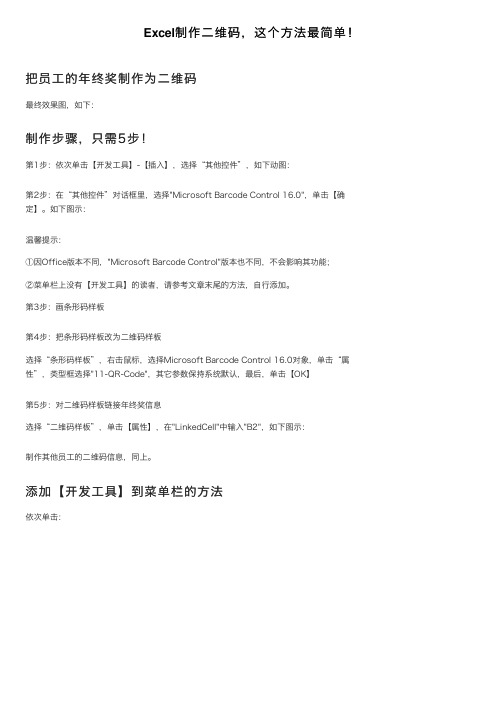
Excel制作⼆维码,这个⽅法最简单!把员⼯的年终奖制作为⼆维码
最终效果图,如下:
制作步骤,只需5步!
第1步:依次单击【开发⼯具】-【插⼊】,选择“其他控件”,如下动图:
第2步:在“其他控件”对话框⾥,选择"Microsoft Barcode Control 16.0",单击【确定】。
如下图⽰:
温馨提⽰:
①因Office版本不同,"Microsoft Barcode Control"版本也不同,不会影响其功能;
②菜单栏上没有【开发⼯具】的读者,请参考⽂章末尾的⽅法,⾃⾏添加。
第3步:画条形码样板
第4步:把条形码样板改为⼆维码样板
选择“条形码样板”,右击⿏标,选择Microsoft Barcode Control 16.0对象,单击“属性”,类型框选择"11-QR-Code",其它参数保持系统默认,最后,单击【OK】
第5步:对⼆维码样板链接年终奖信息
选择“⼆维码样板”,单击【属性】,在"LinkedCell"中输⼊"B2",如下图⽰:
制作其他员⼯的⼆维码信息,同上。
添加【开发⼯具】到菜单栏的⽅法
依次单击:。
excel根据编码规则自动生成文件编码的方法
excel根据编码规则自动生成文件编码的方法在Excel中自动生成文件编码可以通过使用编码规则来实现。
编码规则可以包括预设的前缀、数字序列和后缀等元素。
下面是一个简单的方法来实现这个功能。
步骤1:确定编码规则首先,需要确定文件编码的各个组成部分,包括前缀、数字序列和后缀。
例如,可以使用前缀"ABC",数字序列从"0001" 开始逐渐递增,后缀可以是日期,如"20220820"。
步骤2:创建Excel表格在Excel中创建一个新的工作表,包含四列分别代表前缀、数字序列、后缀和最终的文件编码。
步骤3:填充数据在前缀的列中填写设定的前缀,如"ABC"。
在数字序列的列中,可以使用填充功能自动生成递增的数字序列。
在后缀的列中填入公式来生成日期,可以使用" =TEXT(TODAY(),"yyyymmdd") " 函数来实现。
最后,在最终的文件编码列中将前缀、数字序列和后缀合并起来,可以使用表达式"=A2&B2&C2"。
步骤4:自动填充选择最终的文件编码列中的单元格,使用自动填充功能将公式应用到其他单元格中。
Excel会自动递增和更新数字序列和日期。
步骤5:自定义格式最后,根据需求对文件编码列的格式进行自定义设置。
可以选择使用自动编号的格式或者自定义格式,如"ABC-0001-20220820"。
通过以上步骤,Excel可以根据设定的编码规则自动生成文件编码。
如果需要扩展编码规则,可以根据实际需求修改各个列的公式和格式。
此外,还可以使用其他函数或技巧来实现更复杂的编码规则。
例如,可以使用IF 函数来根据某些条件生成不同的编码。
需要注意的是,自动生成的文件编码可能存在重复,特别是当数字序列很小或者编码规则较简单时。
为了避免重复,可以在生成编码之前检查已经存在的编码列表,并添加适当的约束或规则来保证生成的编码的唯一性。
如何在Excel中创建一个输入框
如何在Excel中创建一个输入框Excel是一款强大的电子表格软件,它为用户提供了众多的功能和工具,其中包括输入框。
输入框是一种可以方便地收集用户输入数据的工具,它可以用于各种场景,例如数据输入、表单填写等。
本文将介绍如何在Excel中创建一个输入框。
一、打开Excel并进入开发者选项在开始前,我们首先需要打开Excel并进入开发者选项,开发者选项中包含了创建输入框的工具。
1. 打开Excel软件。
2. 点击文件->选项,进入Excel选项窗口。
3. 在Excel选项窗口中,点击自定义功能区,然后勾选开发者选项,点击确定。
二、创建输入框在开发者选项中,我们可以通过插入->ActiveX 控件来创建一个输入框。
1. 在Excel中选择一个合适的位置,用鼠标绘制一个矩形框作为输入框的位置。
2. 点击开发者选项->插入->ActiveX 控件->文本框。
3. 在绘制的矩形框中就会出现一个输入框。
三、设置输入框的属性在创建输入框后,我们可以对其进行一些属性设置,以满足不同的需求。
1. 右键点击输入框,选择属性。
2. 在属性窗口中,可以设置输入框的名称、提示文本、默认值等。
3. 可以设置输入框的大小、字体、颜色等外观属性。
四、关联输入框与单元格创建输入框后,我们需要将输入框与单元格关联,以便将用户输入的数据存储到对应的单元格中。
1. 在属性窗口中,找到 LinkedCell 属性。
2. 在输入框关联的单元格位置中输入你想要关联的单元格,例如“ A1”。
3. 点击其他位置或按 Enter 键确认关联。
五、输入数据验证为了确保输入的数据符合要求,我们可以对输入框进行数据验证。
1. 在属性窗口中,找到 MatchEntry 属性,设置为 2(转到弹出窗体)或 1(只接受有效值)。
- 如果设置为 2(转到弹出窗体):当用户输入无效值时,会弹出一个提示窗口。
- 如果设置为 1(只接受有效值):当用户输入无效值时,输入框将不接受该值。
wps条形码公式
wps条形码公式一、WPS条形码公式的用法。
1.安装字体。
2.输入公式。
安装完成字体后,在WPS表格中选中需要生成条形码的单元格,输入相应的公式即可生成对应类型的条形码。
下面是常见的几种条形码类型和对应的公式:- Code39:=BARCODE.CODE39(A1)。
- Code128:=BARCODE.CODE128(A1)。
-EAN13:=BARCODE.EAN13(A1)。
-UPC:=BARCODE.UPC(A1)。
-ISBN:=BARCODE.ISBN(A1)。
其中,A1代表条形码的内容,可以是数字、字母、符号等。
需要注意的是,公式中的函数名称和A1均为大写字母。
3.调整条形码样式。
生成条形码后,可以对条形码的样式进行调整。
方法是通过“格式”选项卡中的“字体”、“边框”、“填充”等选项进行设置。
通过设置边框和填充颜色可以增强条形码的可识别性、美观度和耐用性。
二、WPS条形码公式的原理。
WPS条形码公式的核心原理是字体中包含了对应类型的条形码编码规则。
当用户在单元格中输入公式后,WPS会将公式解析为对应的编码字符串,并根据条形码字体的编码规则将其转化为条形码图形。
因此,条形码字体是WPS条形码公式关键的组成部分,其能否正常解析编码字符串决定了条形码能否正常生成。
除了字体之外,WPS条形码公式还依赖于WPS表格的编程功能和公式语法。
通过编写自定义函数、利用条件判断、循环语句、数学函数等语法,用户可以实现复杂的条形码生成逻辑和样式设置。
总体来说,WPS条形码公式是在字体、编程功能和公式语法三个方面共同作用下实现的。
其优势在于生成的条形码清晰、快速、灵活、易于调整,并且可以方便地实现自定义配置。
WPSOffice插入二维码与条形码教程方便扫码与快速访问链接
WPSOffice插入二维码与条形码教程方便扫码与快速访问链接在当今数字化时代,二维码与条形码已成为快速传递信息的主要方式之一。
为了方便用户扫码与快速访问链接,WPSOffice提供了插入二维码与条形码的功能。
本文将为您介绍如何在WPSOffice中插入二维码与条形码,以及它们的应用场景与优势。
一、插入二维码1. 打开WPSOffice软件,在您需要插入二维码的文档中定位到合适的位置。
2. 在菜单栏上找到“插入”选项,在下拉菜单中点击“二维码”按钮。
3. 在弹出的窗口中,您可以选择生成二维码的类型,例如链接、文本、电子名片等。
4. 输入您要生成二维码的具体内容,例如URL链接或者文本信息。
5. 调整二维码的尺寸、颜色和背景等参数,以满足您的需求。
6. 点击“确定”按钮,WPSOffice会自动在选定位置插入生成的二维码。
二、插入条形码1. 在WPSOffice的文档中选择合适的位置,点击“插入”选项,然后选择“条形码”。
2. 在弹出的窗口中,您可以选择生成条形码的类型,例如EAN-13、CODE39等。
3. 输入您要生成条形码的具体内容,例如产品编码、ISBN号码等。
4. 调整条形码的尺寸、颜色和字体样式等参数,以满足您的需求。
5. 点击“确定”按钮,WPSOffice会自动在选定位置插入生成的条形码。
三、应用场景与优势1. 商务文档:您可以在合同、邀请函等商务文档中插入二维码,方便受众快速扫码获取更多信息或访问指定链接。
2. 产品标签:在产品包装上插入条形码,可以方便快速扫码查询产品的详细信息、生产日期和价格等。
3. 会议资料:在会议资料中插入二维码,方便与会人员扫码获取相关资料、会议议程或者幻灯片等。
通过使用WPSOffice插入二维码与条形码,您可以极大地提高信息传递的效率和便利性。
扫码阅读或访问链接比传统的手动输入更加快捷和准确,省去了长串复杂的文字输入过程。
无论是在商务工作、产品管理还是会议交流中,插入二维码与条形码将成为您的得力助手。
- 1、下载文档前请自行甄别文档内容的完整性,平台不提供额外的编辑、内容补充、找答案等附加服务。
- 2、"仅部分预览"的文档,不可在线预览部分如存在完整性等问题,可反馈申请退款(可完整预览的文档不适用该条件!)。
- 3、如文档侵犯您的权益,请联系客服反馈,我们会尽快为您处理(人工客服工作时间:9:00-18:30)。
如何在Excel中制作条码
条形码可以轻松快速地创建使用Microsoft Office
Excel中。电子表格应用程序可以采取一个公式,并自
动生成一个条码使用宏的功能和条码字体。在Excel中
创建的条码可以有一个可以修改的代码排序,编辑电子
表格。
1。第1步:打开Microsoft Excel,然后点击“工具”。
选择“宏”选项卡,点击“安全”。更改安全设置为“中等”启
用宏。如果您使用的是Excel 2007年,从一个受信任的
站点检查“运行宏”。点击“确定”。
2。第2步:在Excel中打开一个新的电子表格。
点击“启用宏”提示时。
3。第三步:在公式中输入您将在列条码答:使用
公式应只包含在之间没有空格数字或字母。
4。第4步:格式化列B等,这将是广泛的,足以
持有单击分列B和C线,拖动标题行右侧整个条码。确
保有一个为条码空间很大,它需要有对任何一方的空
白。突出通过点击列B的标题,然后点击“中心”的图标,
以便条码将在单元格中心。
5。第5步:在公式栏中双击a.右键单击并选择“复
制”。粘贴到相邻单元格的列B中的公式
6。第6步:突出显示在列B点击“字体”下拉菜单
中的公式,然后向下滚动到条形码字体,然后单击。该
公式将变成一个条码。突出的条码,并调整其大小使用
下拉菜单的字体大小。标准条码的大小为12点。
7。第7步:检查与列在B列公式中的一个条形码,
以确保它已正确格式化。格式错误是很常见的条形码时
创建,所以请每个代码。如果出现无法识别的字符,而
不是一个条形码,检查对任何空格或无法识别的字符列
中的公式。
code 39码 条码字体
1.使用code 39码 条码字体请先阅读- 此条码字体只支持
CODE 39 码制的条码字体。- 请下载并只在贵公司内部使
用此条码字体。- 严禁将本条码字体散布到市场上进行销售
或将其嵌入待售软件中。- 由于此条码字体是免费提供,因
而无法确保在所有的条码读取器上能够进行正确扫描。 请
务必确认在您的条码读取器上能够正确扫描本条码字体。
- 此条码字体不支持检查码计算功能。
2. 产品要求(兼容OS) Microsoft Windows
95 Microsoft Windows 98 Microsoft
Windows 2000 Microsoft Windows XP (打印机推
荐) 推荐使用300 dpi 或更高分辨率的打印机。
3. 条码字体的安装方法
从[开始]-[设置]中打开[控制面板]。 * 使用WindowsXP
时,可以在[开始]菜单中找到[控制面板]。双击[字体]图标。
从工具栏上的[文件]菜单中选择[安装新字体]。 [添加字体]
对话框开启。在[文件夹]域中选择条码字体下载后的存放文件
夹。 从[字体列表]中选择[3 of 9 Barcode (TrueType)]。
选中[将字体复制到Font文件夹]选项框。单击[确定]键,字
体添加完成。如有问题请到条码公众网论坛提出.
4. 如何创建条码
以下通过Microsoft Excel来举例说明。
(1) 在Excel工作表的单元格中输入想要打印成条码的数据。
<输入数据时的注意事项>
- 请务必使用单字节字符输入数据。
- 可以输入数字(0到9),大写字母 (A到Z),空格和符号
(-,.,$,/,+,%)。
- 用*(星号)围住想要加入条码的数据。
- 请确保一个条码中的数据不超过20位。
<例1>将123打印成条码:
输入*123*。
<例 2> 将TIAOMA.ORG 打印成条码:
输入*TIAOMA.ORG *。
(2) 从菜单中选择[格式]-[单元格]以显示[单元格格式]对话
框。
(3) 在“字体”对话框中选择[3 of 9 Barcode]并单击[确定]
键。输入的字符被转换成条码。
(4) 从菜单中选择[格式]-[单元格]以显示[单元格格式]对话
框,然后在“字号”框中将字体大小改为“20”或更大。
* 如果选择标准字号,条码会变得非常小。请务必更改
字体大小。
<注> 打印自行创建的工作表时,不要减小缩放比例,否则条
码会变形。
字体下载地址:
http://www.tiaoma.org/down/font39.zip 大小:4KB
